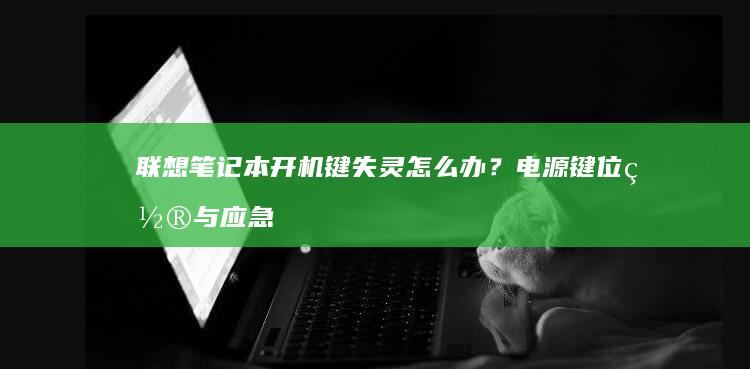联想小新/拯救者/ThinkPad装系统开机必备工具:PE工具箱、分区软件、驱动备份技巧 (联想小新拯救者y7000)
文章编号:7937 /
分类:最新资讯 /
更新时间:2025-03-13 09:43:25 / 浏览:次
 ---### 一、PE工具箱:装系统的“万能钥匙” 🔑
---### 一、PE工具箱:装系统的“万能钥匙” 🔑
对于联想小新、拯救者y7000以及ThinkPad系列的用户来说,装系统是一项常见的操作,无论是系统崩溃、性能优化,还是更换硬件后都需要重新安装系统。不过,装系统的过程并非一帆风顺,尤其对于新手而言,可能会遇到启动失败、驱动冲突等问题。因此,掌握一些必备工具和技巧至关重要!🌟 本文将从PE工具箱、分区软件、驱动备份三个方面,结合联想三大系列机型的特性,详细解析装系统的关键步骤与注意事项。
 ---### 一、PE工具箱:装系统的“万能钥匙” 🔑
---### 一、PE工具箱:装系统的“万能钥匙” 🔑
PE工具箱是装系统的第一步,它能帮助用户制作启动U盘、修复系统、备份数据等。对于联想笔记本,尤其需要注意以下几点:
#### 1. u盘启动盘制作工具- 推荐工具:Rufus(通用)、老毛桃PE(联想适配优化版) - 联想小新/Y7000:建议使用老毛桃PE,其界面简洁且支持一键Ghost安装,对联想机型的BIOS兼容性更好。 - ThinkPad:部分商务机型(如X1 carbon)可能需要UEFI模式启动,需在制作启动盘时选择“UEFI+GPT”分区方案。 - 注意事项:U盘容量建议8GB以上,格式化时选择FAT32或NTFS,避免因文件系统不兼容导致启动失败。#### 2. 系统镜像选择与下载- 官方镜像:联想官网提供小新/Y7000的官方恢复镜像,可直接恢复出厂系统,适合小白用户。 - 第三方镜像:如Ghost32位/64位系统,需注意版本与机型的适配性。例如,拯救者Y7000搭载RTX 30系显卡,需选择支持NVIDIA显卡驱动的系统镜像,否则可能导致黑屏或驱动冲突。#### 3. PE环境下的工具使用- 硬盘检测:用HD Tune或CrystalDiskInfo检查硬盘健康状态,避免装系统时才发现硬件故障。 - 分区表修复:若遇到“磁盘未初始化”错误,可用DiskGenius重新创建分区表(GPT或MBR需根据机型选择)。 - 数据备份:在PE环境下用WinRAR或7-Zip压缩重要文件,避免重装系统时数据丢失。---### 二、分区软件:合理分配存储空间的“指挥官” 📏联想笔记本的存储配置多样,小新/Y7000多为SSD+HDD组合,而ThinkPad则以SSD为主。分区软件需根据硬件特点灵活调整:
#### 1. 分区工具推荐- DiskGenius:支持MBR/GPT转换、快速分区、备份分区表,适合小白用户。 - EaseUS Partition Master:功能更全面,可调整分区大小、合并分区,但需注意免费版功能限制。 - 联想电脑管家:部分机型预装,提供一键分区功能,但灵活性较低。#### 2. 分区方案建议- 拯救者Y7000(SSD+HDD): - 将系统安装在SSD上(建议预留120GB以上),HDD作为数据盘。 - 分区时注意SSD需用NTFS格式,HDD可选FAT32(兼容性高)或NTFS(安全性好)。 - ThinkPad(单SSD): - 可保留C盘系统分区,D盘作为数据盘,避免系统盘容量过小。 - 商务本建议关闭“快速启动”功能(BIOS设置),确保完全关机后分区操作更安全。 - 小新系列(小容量SSD): - 若SSD容量≤256GB,建议C盘分配150GB,D盘剩余空间用于文件存储。 - 使用“磁盘碎片整理”工具优化SSD性能(注意:SSD无需频繁碎片整理)。#### 3. 分区常见问题处理- UEFI与Legacy模式冲突: - 若分区后无法启动,需检查BIOS中的启动模式是否与分区表类型匹配(GPT→UEFI,MBR→Legacy)。 - 动态磁盘转基本磁盘: - 若遇到“动态磁盘”导致无法分区,可用DiskGenius或磁盘管理工具转换为基本磁盘,但需提前备份数据。---### 三、驱动备份与恢复:避免“无驱动可用”的救星 🛠️驱动程序是系统运行的核心,尤其对于联想游戏本(如Y7000)和商务本(如ThinkPad),驱动兼容性直接影响性能。备份与恢复技巧如下:
#### 1. 驱动备份方法- 驱动精灵:一键备份所有驱动,支持按设备类型筛选(如显卡、声卡)。 - 联想电脑管家:部分机型支持“驱动备份与恢复”功能,备份路径为本地文件夹。 - 手动备份: - 进入设备管理器,右键驱动→“更新驱动程序”→“浏览计算机”→选择备份路径。 - 推荐将备份文件存入云盘或移动硬盘,避免因系统崩溃导致二次丢失。#### 2. 驱动恢复步骤- 系统重装后: 1. 先安装主板驱动(如Intel芯片组驱动),再安装显卡、声卡等。 2. 联想机型可访问官网下载驱动,输入机型型号(如“拯救者Y7000P 2023”)获取最新驱动。 - 驱动冲突处理: - 若出现蓝屏或卡顿,尝试在设备管理器中卸载冲突驱动,或使用“驱动人生”一键修复。 - ThinkPad用户需注意更新BIOS固件(官网下载),否则可能导致新系统不兼容。#### 3. 驱动备份的注意事项- 定期更新备份:每半年备份一次驱动,避免旧驱动与新系统不兼容。 - 区分版本:32位系统需32位驱动,64位系统需64位驱动(如NVIDIA显卡驱动需对应位数)。 - 备份文件命名:按日期或机型命名(如“ThinkPad T14_202308驱动备份”),避免混淆。---### 四、针对不同机型的特殊提示 ⚠️#### 1. 拯救者Y7000/Y7000P- 显卡切换:重装系统后需安装Legion软件,开启“独显直连”以提升游戏性能。 - 散热优化:安装联想自带的电源管理工具(如Vantage),避免因默认省电模式导致性能下降。#### 2. ThinkPad系列- BIOS密码:部分商务本出厂设置BIOS密码,需联系联想客服重置,否则无法进入PE界面。 - 安全启动(Secure Boot):需在BIOS中关闭该功能,否则无法从U盘启动。#### 3. 小新系列- 快速启动:部分机型默认开启“快速启动”,需在BIOS中关闭后,分区操作才能生效。 - 指纹识别驱动:重装系统后需单独安装指纹驱动,否则无法使用生物识别功能。---### 五、总结:装系统的“三步黄金法则” ✅1. 备份先行:数据与驱动备份是装系统的前提,避免因操作失误导致数据丢失。 2. 工具适配:根据机型选择对应的PE工具和分区方案,联想官方工具优先。 3. 细节把控:BIOS设置、驱动版本、存储类型等细节决定成败,建议操作前查阅机型说明书。通过上述工具与技巧,即使是新手也能轻松完成联想笔记本的系统重装。但需记住:谨慎操作,备份先行! 若遇到复杂问题,可联系联想官方售后或技术论坛寻求帮助。祝各位装机顺利,系统焕然一新!🚀
本文地址:https://www.ruoyidh.com/zuixinwz/9f4a2c3ace2ed60be723.html
做上本站友情链接,在您站上点击一次,即可自动收录并自动排在本站第一位!
<a href="https://www.ruoyidh.com/" target="_blank">若依网址导航</a>
<a href="https://www.ruoyidh.com/" target="_blank">若依网址导航</a>

 人气排行榜
人气排行榜